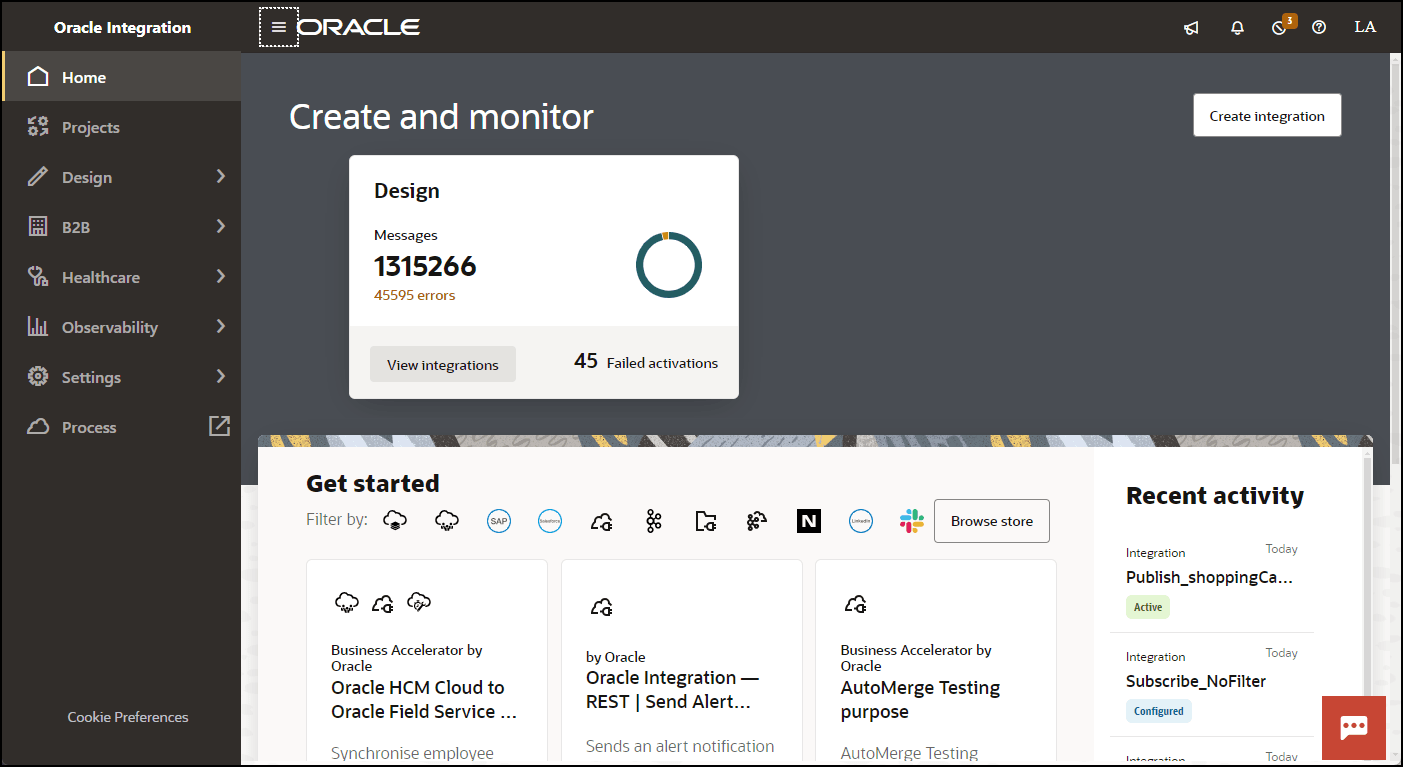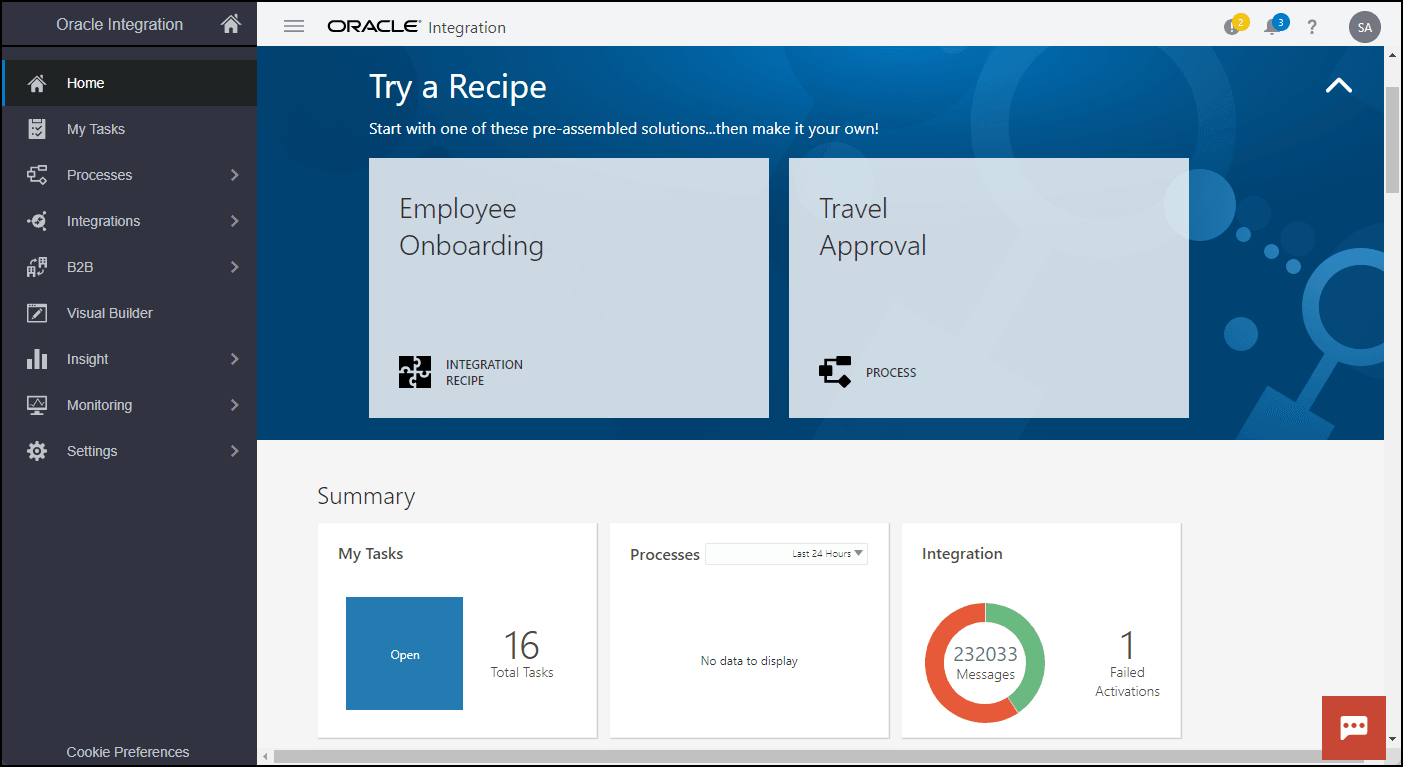Post-Upgrade-Aufgaben durchführen
Oracle führt zuerst ein Upgrade Ihrer Oracle Integration-Entwicklungsinstanzen der 2. Generation durch. Schließen Sie alle Aufgaben nach dem Upgrade innerhalb von drei Tagen ab dem Upgradedatum ab, damit Sie alle Probleme melden können. Oracle führt ein Upgrade Ihrer Produktionsinstanzen etwa vier Wochen nach Ihren Entwicklungsinstanzen durch.
Das Abschließen von Aufgaben nach dem Upgrade ist von entscheidender Bedeutung, um sicherzustellen, dass Benutzer auf die neue Instanz zugreifen können, Daten, die zu und von Integrationen geleitet werden, über die Firewall gesendet werden können und Integrationen wie erwartet funktionieren.
Wenn nach dem Upgrade Probleme auftreten, geben Sie eine Serviceanfrage in My Oracle Support ein, oder beheben Sie die Probleme. Siehe Upgradeprobleme beheben.
Die gestoppte Oracle Integration-Instanz der 2 . Generation wird in der Oracle Cloud-Konsole für einen gewissen Zeitraum nach dem Upgrade aufgeführt. Aktualisieren, starten oder löschen Sie diese Instanz nicht. Oracle entfernt sie für Sie, wenn sie nicht mehr benötigt wird.
Post-Upgradeaufgaben - Übersicht
Zugriff auf die Instanz sicherstellen
| Aufgabe | Wer | Wenn | Auszuführende Aufgaben |
|---|---|---|---|
|
Prüfen Sie die neue Oracle Integration 3-Instanz |
Administrator | Sofort nach dem Upgrade | Melden Sie sich mit Ihren vorhandenen Zugangsdaten bei Ihrer Oracle Integration 3-Instanz an. Verwenden Sie das vorhandene Lesezeichen von Oracle Integration der 2. Generation (das zur neuen URL umleitet), oder verwenden Sie die neue URL für die Oracle Integration 3-Instanz. Siehe Auf Oracle Integration-Instanz zugreifen.
Das Upgrade wurde abgeschlossen, wenn die Schnittstelle wie folgt aussieht: Das Upgrade wird noch ausgeführt, wenn:
|
|
IAM-Policy mit der neuen OCID aktualisieren |
IAM-Policy-Administrator |
Sofort nach dem Upgrade | Wenn Ihre Organisation den Zugriff auf die Oracle Integration-Instanz der 2. Generation basierend auf der Oracle Cloud-ID (OCID) der Instanz eingeschränkt hat, aktualisieren Sie die IAM-Policy, um auf die neue Oracle Integration 3-Instanz-OCID zu verweisen.
Achtung: Benutzer können sich erst bei Oracle Integration 3 anmelden, wenn Sie die OCID in der IAM-Policy aktualisieren.
|
|
URL für die neue Instanz abrufen und freigeben |
Administrator | Sofort nach dem Upgrade | Rufen Sie die URL für die neue Oracle Integration 3-Instanz ab, und teilen Sie sie allen Benutzern mit, die sie benötigen. Vorhandene Lesezeichen werden ebenfalls zur neuen URL umgeleitet, aber Sie möchten sicherstellen, dass jeder die neue URL hat. Dies hat das folgende Format:
So rufen Sie die neue URL ab:
|
Konnektivität sicherstellen
| Aufgabe | Wer | Wenn | Auszuführende Aufgaben |
|---|---|---|---|
|
Vollständige Konfiguration der Netzwerkregeln |
Netzwerkadministrator | Vor dem Upgrade oder unmittelbar nach dem Upgrade | Wenn eine Ihrer Integrationsverbindungen auf einen Oracle Cloud Infrastructure-Service abzielt, der Netzwerkregeln unterstützt, wie Oracle Cloud Infrastructure Object Storage oder Oracle Autonomous Database, und Sie diese Regeln aktiviert haben, müssen Sie jede Netzwerkregelkonfiguration abschließen, einschließlich des Oracle Integration-Service-VCN zur Regel hinzufügen.
|
|
Neue Identitätszertifikate für Verbindungen hochladen |
Entwickler mit Verbindungen, die Identitätszertifikate verwenden
Nur eine Person aus Ihrer Organisation muss diese Schritte ausführen |
Sofort nach dem Upgrade | Identitätszertifikate legen die Clientidentität während der wechselseitigen SSL-Kommunikation fest. Verbindungen, die auf dem AS2-Adapter und dem REST-Adapter basieren, können Identitätszertifikate verwenden.
Wenn Ihre Instanz Verbindungen enthält, die Identitätszertifikate verwenden, wurden die Identitätszertifikate beim Upgrade entfernt. Daher müssen Sie neue Identitätszertifikate generieren und neue JKS konfigurieren. Führen Sie die folgenden Schritte aus, um ein neues Identitätszertifikat hochzuladen, die Verbindungen zu testen, die das Identitätszertifikat verwenden, und alle Integrationen zu aktivieren, die diese Verbindungen verwenden:
|
|
Wiederherstellung der Konnektivität mit Agents, die nicht upgegradet wurden |
Entwickler mit Agents, die nicht upgegradet wurden | Sofort nach dem Upgrade | Agents, die während des Upgrades nicht erreichbar waren oder die Upgradeanforderungen nicht erfüllt haben, wurden nicht upgegradet. Wenn nach dem Upgrade eine Meldung angezeigt wird, dass einige Agents die Upgradeberechtigung nicht erfüllt und nicht aktualisiert wurden, führen Sie die folgenden Schritte aus.
Voraussetzungen Stellen Sie die Konnektivität zwischen Ihren Konnektivitäts-Agents und Oracle Cloud Infrastructure Identity and Access Management (IAM) und Oracle Integration 3 sicher:
So führen Sie manuell ein Upgrade Ihrer Agents durch und stellen die Konnektivität wieder her:
|
|
Dateiserver: Fügen Sie der Ausnahmeliste der internen Firewall die IP-Adresse des Dateiservers hinzu |
File Server-Administrator und -Entwickler | Innerhalb einer Woche Upgrade | Wenn Ihre Organisation die Sites einschränkt, auf die interne Ressourcen zugreifen können, fügen Sie die neue IP-Adresse des Dateiservers zur Ausnahmeliste der internen Firewall hinzu.
Die Oracle Integration-IP-Adresse der 2. Generation funktioniert nach dem Upgrade noch vier Monate lang. Dann werden sie von Oracle außer Betrieb genommen. Oracle empfiehlt jedoch, die Firewallausnahmeliste so zu aktualisieren, dass die neue IP-Adresse jetzt verwendet wird. Auf diese Weise können Sie nicht riskieren, die zukünftige Aktualisierung der Ausnahmeliste zu vergessen. So rufen Sie die IP-Adresse des Dateisystems ab:
|
|
Dateiserver: Aktualisieren Sie Integrationen und SFTP-Clients, um die neuen IP- und Portwerte zu verwenden |
File Server-Administrator und -Entwickler | Innerhalb einer Woche Upgrade | Wenn Sie den Dateiserver verwenden, aktualisieren Sie Ihre Integrationen und SFTP-Clients so, dass sie die neuen IP- und Portwerte verwenden.
Die IP- und Portwerte von Oracle Integration der 2. Generation funktionieren nach dem Upgrade noch vier Monate lang. Dann werden sie von Oracle außer Betrieb genommen. Oracle empfiehlt jedoch, Ihre Integrationen und SFTP-Clients so zu aktualisieren, dass sie die neuen Werte sofort verwenden. So kann es nicht passieren, dass Sie die Aktualisierung dieser Werte später vergessen.
|
Stellen Sie sicher, dass Integrationen funktionieren
| Aufgabe | Wer | Wenn | Details |
|---|---|---|---|
|
Entwickler-API für Oracle Integration 3-Aufrufe von der Basisauthentifizierung in OAuth ändern |
Entwickler | Vor dem Upgrade oder unmittelbar nach dem Upgrade | Wenn Sie Ihre API-Aufrufe noch nicht so aktualisiert haben, dass sie OAuth verwenden, während Sie die Voraussetzungen oder Aufgaben vor dem Upgrade abgeschlossen haben, führen Sie dies sofort nach dem Upgrade aus.
In Oracle Integration der 2. Generation können Sie die Basisauthentifizierung verwenden, um die Oracle Integration-REST-API und die REST-API für Dateiserver zu verwenden. In Oracle Integration 3 müssen Sie OAuth verwenden. Sie müssen alle Clients, Skripte, Integrationen und Befehle aktualisieren, die mit der Entwickler-API für Oracle Integration 3 oder der Entwickler-API für Dateiserver eine Verbindung mit OAuth herstellen. Weitere Informationen zur Unterstützung von Authentifizierungsmethoden finden Sie unter Wann wird Basisauthentifizierung in Oracle Integration 3 unterstützt in Oracle Integration 3 durch Provisioning und Administration bereitstellen. Einzelheiten zur Verwendung von OAuth finden Sie unter Sicherheit, Authentifizierung und Autorisierung in Entwickler-API für Oracle Integration 3 oder Sicherheit, Authentifizierung und Autorisierung in Entwickler-API für Dateiserver in Oracle Integration 3. |
|
Prüfen Sie Integrationen, wenn Sie Aktivierungsfehler ignorieren oder Fehler bei Startplan ignorieren ausgewählt haben |
Administrator | Sofort nach dem Upgrade | Wenn Sie die Upgradeeinstellungen so konfiguriert haben, dass das Upgrade fortgesetzt werden soll, auch wenn Oracle keine Integration aktivieren oder einen Zeitplan neu starten konnte, führen Sie die entsprechenden Schritte aus:
|
|
sich um alle Anforderungen kümmern, die während der Ausfallzeit des Upgrades abgelehnt wurden |
Bestimmte Teammitglieder | Sofort nach dem Upgrade |
Oracle Integration hat alle Anforderungen abgelehnt, die während der Upgradeausfallzeit gesendet wurden. Führen Sie bei Bedarf Aktionen für Anforderungen aus, die Clients während der Ausfallzeit an Oracle Integration gesendet haben. |
|
Serviceinstanznamen ändern |
Entwickler | Sofort nach dem Upgrade |
Nach dem Upgrade von Oracle Integration der 2. Generation auf Oracle Integration 3 wird der Mandantenname am Ende des Serviceinstanznamens (Anzeigenamen der Serviceinstanz) im folgenden Format angehängt: |
|
Stellen Sie sicher, dass Integrationen auf das neueste unterstützte Format aktualisiert werden |
Entwickler | Unmittelbar nach dem Upgrade |
Wenn vor dem Upgrade Integrationen in Oracle Integration der 2. Generation konfiguriert waren, führen Sie die folgenden Schritte nach dem Upgrade aus, um sicherzustellen, dass diese Integrationen auf das neueste unterstützte Format von Oracle Integration 3 aktualisiert werden:
Wenn Sie Ihre Integration aktivieren, ohne die oben genannten Schritte auszuführen, können Probleme für Laufzeitinstanzen auftreten. |
Post-Upgradeaufgaben für ignorierte Vorabprüfungsfehler abschließen
Wenn Sie die Vorabprüfungsfehler ignorieren möchten, führen Sie die Schritte aus, die mit nicht erfolgreichen Vorabprüfungen verknüpft sind:
| Vorabprüfung | Verbindungsaufgaben | Integrationsaufgaben | Andere Aufgaben |
|---|---|---|---|
| Verzögerte (asynchrone) Antwort | Nach dem Upgrade müssen Sie Integrationen, die eine verzögerte (asynchrone) Antwort verwendet haben, mit einem der folgenden Adapter überarbeiten oder neu erstellen:
Anwendungsgesteuerte Integrationen: Anwendungsgesteuerte Integrationen werden während des Upgrades in den Entwurfsstatus geändert. Sie müssen diese Integrationen wie folgt überarbeiten:
Grundlegende Routingintegrationen: Grundlegende Routingintegrationen werden in Oracle Integration 3 nicht unterstützt und zeigen eine leere Leinwand an. Sie müssen diese Integrationen löschen und sie als anwendungsgesteuerte Integrationen neu erstellen. |
||
| Nicht unterstützte Adapter | Während des Upgrades wurden Verbindungen, die folgende nicht unterstützte Adapter verwendet haben, gelöscht:
Sie müssen REST-Adapterverbindungen erstellen, um die gelöschten nicht unterstützten Adapterverbindungen zu ersetzen. |
Während des Upgrades werden Integrationen, die nicht unterstützte Adapter verwendet haben, in einen Entwurfsstatus geändert, und geplante Ausführungen werden abgebrochen.
Sie müssen diese Integrationen wie folgt überarbeiten:
|
|
| Benutzerdefinierte Adapter | Während des Upgrades wurden Verbindungen, die benutzerdefinierte Adapter verwendet haben, gelöscht.
Sie müssen neue Verbindungen mit entsprechenden Oracle Integration 3-Adaptern erstellen, um die gelöschten benutzerdefinierten Adapterverbindungen zu ersetzen. |
Während des Upgrades werden Integrationen, die nicht unterstützte Adapter verwendet haben, in einen Entwurfsstatus geändert, und geplante Ausführungen werden abgebrochen.
Sie müssen diese Integrationen wie folgt überarbeiten:
|
|
| Lesen mehrerer Dateien | Während des Upgrades werden Integrationen, die den Vorgang "Mehrere Dateien lesen" verwendet haben, in einen Entwurfsstatus geändert.
Sie müssen diese Integrationen überarbeiten, damit sie dieses Muster nicht verwenden. Beispiel: Verwenden Sie einen listFile-Vorgang, um die Dateien aufzulisten, und verwenden Sie eine for-each-Aktion, um jede Datei einzeln zu lesen. |
||
| Nicht unterstützte REST-Typen | Während des Upgrades wurden Verbindungen, die folgende nicht unterstützte REST-Typen verwendet haben, in einen Entwurfsstatus geändert.
Sie müssen diese Verbindungen mit einer der folgenden Methoden aktualisieren:
Siehe Verbindungseigenschaften für den Aufruf von Verbindungen konfigurieren in REST-Adapter mit Oracle Integration 3 verwenden. |
Während des Upgrades wurden Integrationen, die nicht unterstützte REST-Typen verwendeten, in einen Entwurfsstatus geändert, und alle geplanten Ausführungen wurden abgebrochen.
Sie müssen diese Integrationen wie folgt überarbeiten:
|
|
| Grundlegendes Routing - Doppelter App-Name | Grundlegende Routingintegrationen werden in Oracle Integration 3 nicht unterstützt und zeigen eine leere Leinwand an. Sie müssen diese Integrationen löschen und sie als anwendungsgesteuerte Integrationen neu erstellen. | ||
| Publish-/Subscribe-Integrationen | Integrationen, die Nachrichten von Oracle Integration veröffentlicht oder abonniert haben, müssen in ereignisgesteuerte Orchestrierungen konvertiert werden. Sie müssen die Integrationen löschen und basierend auf den Vorabprüfungsanweisungen für Integrationen veröffentlichen/abonnieren neu erstellen. | ||
| Benutzerdefinierte Endpunkt-URL | Ihr benutzerdefinierter Endpunkt wurde während des Upgrades nicht migriert.
Sie müssen den benutzerdefinierten Endpunkt neu erstellen. |
Post-Upgradeaufgaben für Visual Builder abschließen
Gehen Sie folgendermaßen vor, um die Migration abzuschließen:
| Aufgabe | Wer | Wenn | Beschreibung der Aufgaben |
|---|---|---|---|
| DNS-Datensatz für benutzerdefinierten Endpunkt aktualisieren | Administrator | Unmittelbar nach dem Upgrade |
Wenn Sie Visual Builder verwenden und für Ihre Instanz ein benutzerdefinierter Endpunkt konfiguriert ist, der für die Verwendung von WAF V2 oder einem Load Balancer konfiguriert ist, aktualisieren Sie den CNAME des benutzerdefinierten Endpunkt-DNS-Datensatzes mit dem Hostnamen der Visual Builder-Instanz oder der IP-Adresse des Visual Builder-Load Balancers der 2. Generation. So aktualisieren Sie den Load Balancer:
Hinweis: Sie können nach dem Upgrade nicht denselben benutzerdefinierten Endpunkt sowohl für Visual Builder als auch für Oracle Integration verwenden. Wenn Sie denselben benutzerdefinierten Endpunkt verwenden, können Probleme auftreten. |
|
Zusätzliche Aufgaben nach dem Upgrade abschließen |
Entwicklungsbetriebsteam | Unmittelbar nach dem Upgrade | Führen Sie die unter Aufgaben nach dem Upgrade abschließen in Oracle Visual Builder in Oracle Integration 3 verwalten beschriebenen Aufgaben aus. |
Post-Upgrade-Aufgaben für Process Automation durchführen
Führen Sie die folgenden Schritte aus, um die Migration zu Process Automation in Oracle Integration 3 abzuschließen.
Wenn Sie eine manuelle Migration aktiv verwendeter Prozessanwendungen durchgeführt haben, müssen Sie diese Aufgaben nach dem Upgrade nicht ausführen.
Integration neu konfigurieren
Nach dem Upgrade der Instanz wird die Prozessaktion von einer Oracle Integration-Prozessaktion der 2. Generation in eine Oracle Integration 3-Prozessaktion konvertiert. Die Integration befindet sich zwar in der Oracle Integration 3-Prozessaktion, ist jedoch deaktiviert. Daher müssen Sie die Integration mit dem Prozessautomatisierungsaufrufassistenten neu konfigurieren.
Auf Post-Upgradeaufgaben für die Zuordnung für Process Automation zugreifen
Einige Zugriffszuordnungsaufgaben werden während des Upgrades automatisch ausgeführt, andere sind für Sie verantwortlich.
Während des Upgrades wird ein neuer Oracle Cloud-Service hinzugefügt, um die Zuordnung zu erleichtern.
Die folgenden Servicerollen werden während des Upgrades automatisch von Oracle Integration der 2. Generation zu Oracle Integration 3 zugeordnet.
| Oracle Integration 2. Generation | Oracle Integration 3 |
|---|---|
| ServiceDeveloper | ServiceDeveloper |
| ServiceAdministrator | ServiceAdministrator |
| ServiceUser | N/V |
| ServiceMonitor | N/V |
| ServiceDeployer | ServiceDeployer |
| ServiceViewer | N/V |
| ServiceInvoker | N/V |
| ServiceEndUser | N/V |
Post-Upgradeaufgaben auf Anwendungsebene für Process Automation
Führen Sie die folgenden Aufgaben für jede Prozessanwendung aus.
| Aufgabe | Wer | Wenn | Details |
|---|---|---|---|
|
Rollenzuordnungen aktualisieren |
Entwickler/Administrator | Unmittelbar nach dem Upgrade | Rollenzuweisungen wurden in Oracle Integration 3 geändert. Daher müssen Sie Ihre vorhandenen Rollen den neuen Rollen zuordnen. Siehe Rollen für Prozessanwendungen konfigurieren in Oracle Cloud Infrastructure Process Automation verwenden.
Prozesseigentümer Fügen Sie Mitglieder mit den folgenden Rollen zur Rolle Prozesseigentümer in der neuen Anwendung hinzu:
Prüfer verarbeiten Fügen Sie Mitglieder mit der Rolle Mitglieder mit Swimlane-Rollen Fügen Sie Mitglieder mit der Rolle Gruppen Ändern Sie die alte Gruppe in eine Rolle in der neuen Anwendung, und fügen Sie die Gruppe entweder der neuen Rolle hinzu, oder fügen Sie die Mitglieder der Gruppe der neuen Rolle hinzu. Rollen Ändern Sie die alte Rolle in eine Rolle in der neuen Anwendung, und fügen Sie der neuen Rolle Mitglieder hinzu. Mitglieder, die den Prozess starten können Wählen Sie in den Eigenschaften für den Prozessstart aus einer der folgenden Optionen die Elemente aus, die den Prozess starten können:
Dynamische Prozessrollen Fügen Sie Mitglieder mit dynamischen Prozessrollen zu den dynamischen Prozessrollen in der neuen Anwendung hinzu. |
|
Connector-Daten aktualisieren |
Entwickler/Administrator | Unmittelbar nach dem Upgrade | Zugangsdaten werden nicht zu Oracle Integration 3 migriert. Daher müssen Sie die Authentifizierung für Ihre REST-Connectors neu konfigurieren. Wenn mehrere Anwendungen mit demselben Server verbunden sind, können Sie globale Zugangsdaten erstellen, die dann anwendungsübergreifend wiederverwendet werden können. Siehe Grundlegende Authentifizierungssicherheit konfigurieren in Oracle Cloud Infrastructure Process Automation verwenden. |
|
Fehler und Warnungen beheben |
Entwickler/Administrator | Unmittelbar nach dem Upgrade | Da zwischen Oracle Integration der 2. und Oracle Integration 3. Generation Unterschiede bei den Prozessfeatures bestehen, müssen Sie Ihre Anwendung validieren und Fehler oder Warnungen beheben. Informationen hierzu finden Sie unter "Wie werden Anwendungen validiert?" in Anwendungen auf einen Blick in Oracle Cloud Infrastructure Process Automation verwenden. |
|
Anwendung aktivieren |
Entwickler/Administrator | Unmittelbar nach dem Upgrade | Nachdem Sie alle Validierungsfehler behoben haben, aktivieren Sie Ihre Anwendung, damit neue Instanzen ausgelöst und bearbeitet werden können. Siehe Anwendungen aktivieren in Oracle Cloud Infrastructure Process Automation verwenden. |
Post-Upgradeaufgaben auf Serviceebene für Process Automation
Je nachdem, wie Sie Process verwenden, führen Sie nach dem Upgrade auf Oracle Integration 3 verschiedene Schritte auf Serviceebene aus. Führen Sie alle Schritte aus, die für Ihre Implementierung gelten.
| Aufgabe | Wer | Wenn | Details |
|---|---|---|---|
|
Neue Process Automation-URL auf Ausnahmeliste setzen |
Entwickler | Unmittelbar nach dem Upgrade |
Add the new Process Automation URL to your allowlists. To find the new URL, click Process in the Oracle Integration 3 menu. You'll be redirected to the Process Automation URL. |
|
Integrationen aktualisieren, um Prozessautomatisierung aufzurufen |
Entwickler | Unmittelbar nach dem Upgrade |
Die Entwickler-APIs für Process Automation und Decision-Anwendung wurden nach dem Upgrade geändert. Sie müssen die Integration mit dem Aufrufassistenten Process Automation neu konfigurieren. Siehe Integration neu konfigurieren. |
|
Visual Builder-Anwendungen aktualisieren, um Process Automation aufzurufen |
Entwickler | Unmittelbar nach dem Upgrade |
Die Entwickler-APIs für Process Automation und Decision-Anwendung wurden nach dem Upgrade geändert. Daher müssen Sie jede Visual Builder-Anwendung aktualisieren, die Oracle Cloud Infrastructure Process Automation aufruft und veraltete Interaktionsmuster ersetzt. Siehe Verbindung zu Entwickler-APIs für Prozessautomatisierung herstellen in Responsive Anwendungen mit Visual Builder Studio erstellen. |
|
Aktualisieren Sie externe Clients, um Process Automation aufzurufen |
Entwickler | Unmittelbar nach dem Upgrade |
Wenn Sie Prozess-CCA-Komponenten in externen Anwendungen verwenden, funktionieren diese nach dem Upgrade auf Oracle Integration 3 nicht mehr. Um die APIs nutzen zu können, müssen Sie die neuen CCA-Komponenten für Process Automation verwenden. Siehe Entwickler-API für Oracle Cloud Infrastructure Process Automation. |
|
Neue Process Automation-URL freigeben |
Administrator | Sofort nach dem Upgrade |
Die URL für den Zugriff auf und die Interaktion mit Process Automation wurde nach dem Upgrade geändert. Geben Sie die neue URL für alle Personen frei, die Process Automation verwalten, einen neuen Prozess starten oder ihre Aufgaben anzeigen und bearbeiten müssen. |
Aktualisierungen durchführen, die für die Änderung der Integrationsinstanz-ID erforderlich sind
| Aufgabe | Wer | Wenn | Details |
|---|---|---|---|
|
Vollständige Aktualisierungen erforderlich, damit die Integrationsinstanz-ID in alphanumerisch geändert wird |
Entwickler | Innerhalb von sechs Monaten nach dem Upgrade | Wenn Sie die Upgradeeinstellungen konfiguriert haben, um flowid als numerisches Post-Upgrade aktivieren, haben Sie sechs Monate nach dem Upgrade Zeit, um die für die Änderung der Integrationsinstanz-ID von numerisch in alphanumerisch erforderlichen Aktualisierungen vorzunehmen.
Diese Änderung wirkt sich auf Integrationsabläufe aus, die darauf basieren, dass die Integrationsinstanz-ID eine Ganzzahl ist (z.B. wenn die Integrationsinstanz-ID in einer Datenbankspalte mit einem numerischen Datentyp geparst wird). Wenn Sie diese Integrationen nach dem Upgrade unverändert ausführen, ohne Flowid als numerisches Post-Upgrade aktivieren in den Upgradeeinstellungen auszuwählen, wird ein Fehler bei der Konvertierungsausnahme angezeigt.
Um die Änderungen zu berücksichtigen, können Sie entweder die Zuordnung in jeder betroffenen Integration aktualisieren oder den Datentyp der Spalte aktualisieren, in der die Integrationsinstanz-IDs in Ihrer Datenbank gespeichert sind. Hinweis: Die hier behandelten vorgeschlagenen Methoden basieren auf Oracle-Datenbankservices (wie Oracle Autonomous Database). Für andere Datenbanktypen sind möglicherweise zusätzliche Schritte erforderlich. Methode 1: Mapping in jeder betroffenen Integration aktualisieren Ordnen Sie in jeder betroffenen Integration das Zielattribut, das den Integrationsinstanz-ID-Wert enthält, einem neuen numerischen Wert (UNIX-Zeit) zu. Die UNIX-Zeit ist die Anzahl der Sekunden seit der UNIX-Epoche, die mit dem 1. Januar 1970 um 00:00:00 UTC beginnen. Dieser Wert wird jede Sekunde erhöht. Der Wert kann als Ganzzahl geparst werden und erfordert daher keine Datenbankänderungen. Vor dem Upgrade sollten Sie angegeben haben, welche Integrationen betroffen sind, wie in der Vorabprüfung der Instanz-ID-Aktion beschrieben. Führen Sie die folgenden Schritte für jede betroffene Integration aus:
Methode 2: Datentyp der betroffenen Spalte in der Datenbank aktualisieren Ändern Sie in der Datenbank den Datentyp der Spalte mit der Integrationsinstanz-ID in Hinweis: Die Lösung ist auf Datenbankaktionen beschränkt, die mit dem Vorgang SQL-Anweisung ausführen erstellt wurden. Da die Datenbankspalte bereits ausgefüllt ist, können Sie nicht nur den Datentyp der Spalte ändern. Stattdessen führen Sie die folgenden Schritte durch. Führen Sie die folgenden Schritte in SQL Developer aus.
|
| (Optional) Setzen Sie die Ablauf-ID auf numerisch | Administrator | Innerhalb von sechs Monaten nach dem Upgrade | Nachdem Sie die erforderlichen Aktualisierungen abgeschlossen haben, können Sie optional die Ablauf-ID auf numerisch setzen.
|
Verifizierungsverfahren Ihrer Organisation befolgen
| Aufgabe | Wer | Wann | Details |
|---|---|---|---|
|
Verifizierungsaufgaben nach dem Upgrade Ihrer Organisation durchführen |
Bestimmte Teammitglieder | Innerhalb von zwei Wochen nach dem Upgrade |
Schließen Sie die Post-Upgrade-Verifizierungsaufgaben Ihrer Organisation ab, wie z.B. Regressionstests. Führen Sie Integrationslasttests in einer Entwicklungs-/Stufeninstanz durch, bevor Sie Integrationen in eine Produktionsinstanz verschieben. |